Power BI – 在层次结构中向下钻取和向上钻取
先决条件:工具和功能
本文展示了如何在 Power BI 中向上和向下钻取以通过不同级别可视化数据。使用向下钻取和向上钻取您的数据点,您可以深入探索有关您的数据的详细信息。当视觉对象具有层次结构时,您可以向下钻取以显示其他详细信息。
什么是钻孔?
钻取使您能够在数据源的维度层次结构中的不同级别之间导航。这允许您查看特定区域的基础数据,并根据您的信息需求浏览数据源的结构。
可以通过两种方式进行钻孔:
- 向上钻取
- 向下钻取
使用的数据集:
使用的数据集是'Office Stock Supplies' 。请参阅数据集以跟随本文下面给出的部分。您可以从这里下载数据集:Dataset
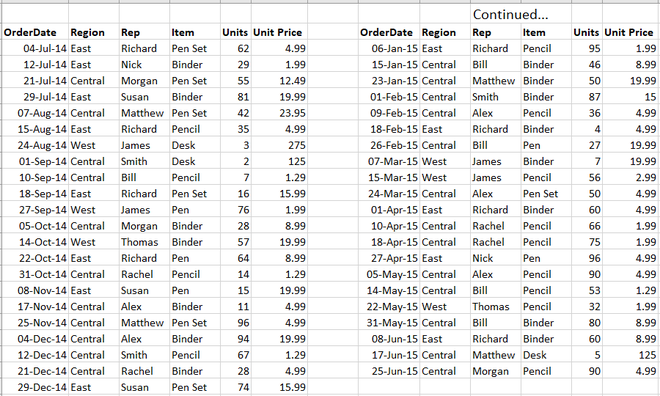
在了解 Drilling 的工作原理之前,我们需要创建一个条形图。
创建条形图:
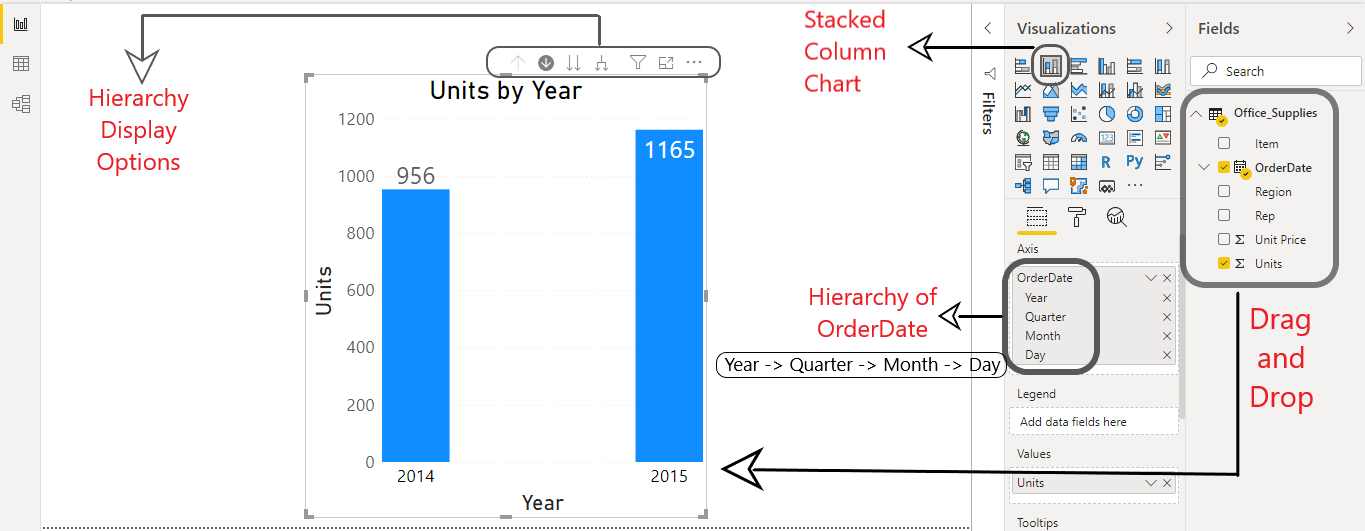
要创建条形图(堆积柱形图),请执行以下步骤:
Step 1 - Upload your dataset into your Power-BI Model.
Step 2 - Drag columns [order date, Units] from Fields section.
Step 3 - Click on the Stacked Column Chart in the Visualization Panel.
NOTE: Power BI drill down feature requires hierarchy. [ Example : Hierarchy of OrderDate ] (shown in above image)
层次显示面板:

在层次结构中钻取:
向下钻取允许我们获得数据集中数据的细化视图,我们使用向上钻取来获取原始数据。
Step 1 - Click on the drill down icon to turn it ON.
Step 2 - Click on any of the column bars (say column 2) to Drill it down.
(This will show the data of that particular column only)
Example : Year (2015) --> Quarter (2) --> Month (May) --> Day (Days in month of May only) [Shown in image below]
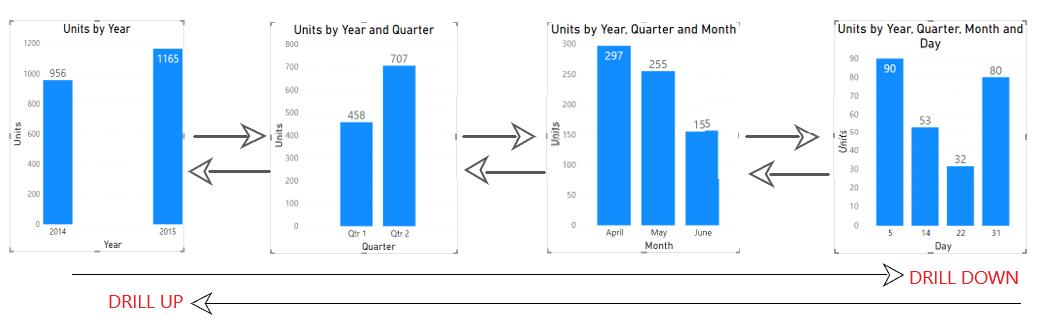
Power BI:向上钻取和向下钻取
层次结构中的高级钻取 -切换到下一个级别
在这种情况下,钻取是对整个数据进行的,而不仅仅是数据的特定部分。
切换到下一个级别时,不会保留更高级别的层次结构。简单来说,在切换到下一个级别时,比如从一年到另一个季度,我们无法看到哪个季度属于哪一年。
按照 OrderDate [ Year –> Quarter –> Month –> Day ] 的层次结构,在单击此按钮时,Power BI完全忽略我们要钻取的年份,并以 Quarterly 格式显示所有可用数据。请参见下图,切换到下一个级别后数据的显示方式。
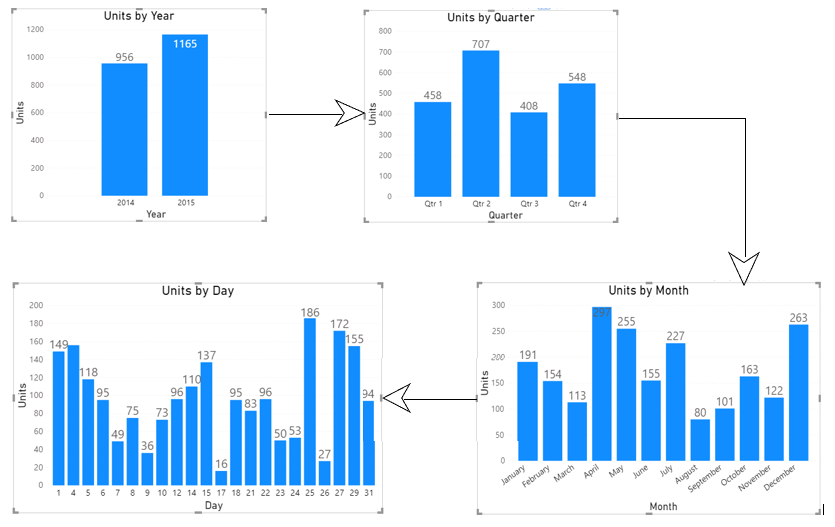
切换到下一个级别
NOTE : You can use Drill Up to get back the original data every time.
向下展开一层:
与之前的方法不同,这里在扩展到下一层时,保留了上一层的数据。 (即切换到下一个级别,从一年到另一个季度,我们可以看到哪个季度属于哪一年。)
先前级别的信息保留在显示的级别中。 
这些是数据的各种层次结构及其对使用各种技术的解释。在做出大型业务决策时,了解各个级别的数据是一项非常重要的任务。因此,在制作报告以做出明智的决定时了解此类技术非常重要。如有任何疑问/疑问,请在下方评论。